excel2007设置上标显示的教程
发布时间:2016-12-27 18:15
相关话题
在使用excel的时候会需要用到设置上标显示的技巧,设置上标显示可以使一些单位更加的清晰可见,如果不懂得如何使用设置上标显示技巧的朋友不妨一起来研究学习一番,下面是小编带来的关于excel2007设置上标显示的教程,希望阅读过后对你有所启发!
excel2007设置上标显示的教程:
设置上标显示步骤1:如图,我以水的化学式为例,在单元格中输入“H2O”。

设置上标显示步骤2:选中要做下标的“2”,右键,在下拉菜单中选择【设置单元格格式】。

设置上标显示步骤3:在弹出对话框中,【特殊效果】中选择【下标】,点击【确定】。

设置上标显示步骤4:此时,单元格中的水的化学式显示如下图所示。
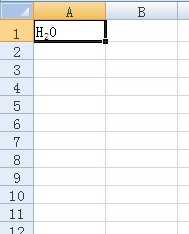
设置上标显示步骤5:此时按住Ctrl键,当鼠标呈黑色十字形的时候往下拖动鼠标,此时A1下面的几个单元格都被填充了同A1相同的内容。
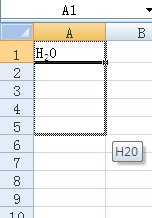

设置上标显示步骤6:下面我们来做个上标的例子,例如X的平方。操作同加下标的方法相同。只不过在步骤3中的【特殊效果】要选择【上标】了。
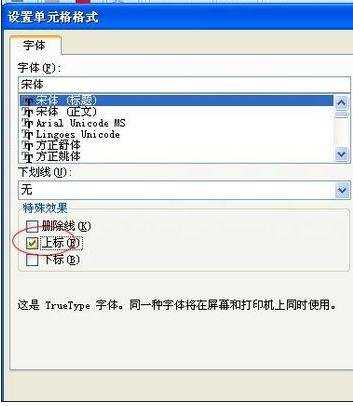
设置上标显示步骤7:结果如下图所示。
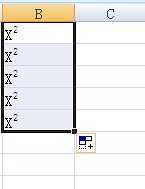
看了excel2007设置上标显示的教程还看了:
1.excel2007工作表标签设置显示的方法
2.excel2007工作表设为显示的方法
3.excel2007工具栏设置为显示的方法
4.excel2007设置分级显示方法
5.excel2007设置分级显示的方法
6.excel2007设置窗口分开显示的教程
7.excel2007显示功能区的方法

excel2007设置上标显示的教程的评论条评论